왜 Visual Studio Code를 선택했는가?
지난 1편에서 다양한 개발 언어와 DB, IDE의 트렌드를 살펴봤다. 그중에서도 내가 최종적으로 선택한 개발 툴은 바로 Visual Studio Code(이하 VS Code)다. 그 이유는 다음과 같다.
1. 가볍고 빠른 실행 속도
VS Code는 설치 용량이 작고, 실행 속도가 매우 빠르다. 무거운 IDE에 비해 리소스 소모가 적어 저사양 PC에서도 쾌적하게 사용할 수 있다.
2. 강력한 확장성
수많은 확장팩(Extension)들이 존재해, 언어 지원부터 테마, 디버깅, 버전 관리, 협업 도구까지 원하는 기능을 쉽게 추가할 수 있다.
3. 다양한 언어와 플랫폼 지원
웹, 모바일, 서버, 데이터 분석 등 거의 모든 개발 환경을 지원한다.
특정 언어에 종속되지 않고, 여러 프로젝트를 동시에 관리하기에 적합하다.
4. 커뮤니티와 정보 접근성
전 세계적으로 많은 개발자들이 사용하고 있어, 문제 해결이나 팁을 쉽게 찾을 수 있다.
공식 문서와 유튜브, 블로그 등 다양한 자료가 풍부하다.
5. 깔끔한 UI와 높은 커스터마이징
테마, 아이콘, 폰트 등 UI를 자유롭게 커스터마이징할 수 있어, 오랜 시간 작업해도 눈이 덜 피로하다.
실제로 사용해보니 조금 어디 부족한 에디터라고 생각했지만, 확장팩을 설치하면서 점점 강력한 IDE로 변신하을 하게 됐다. 특히 Git 연동, 터미널 내장, 원격 개발(Remote Development) 기능 및 AI와 연동은 생산성을 크게 높여줬다.
VS Code를 사용하기를 추천하는 개발자 유형은 다음과 같다.
- 여러 언어를 다루는 프론트엔드/백엔드 개발자
- 가볍고 빠른 개발 환경을 원하는 분
- 다양한 확장 기능을 활용하고 싶은 분
- 협업과 버전 관리를 중요하게 생각하는 분
마치며, IDE 선택은 개발자의 취향과 업무 환경에 따라 달라질 수 있다.
하지만 VS Code는 입문자부터 전문가까지 모두에게 추천할 만한, 가장 무난하고 강력한 개발 툴임을 직접 경험하며 느꼈다.
혹시 모르니 다운로드 및 설치 방법을 아래에 적어두었다.
Visual Studio Code 다운로드 및 설치 방법
공식 다운로드 사이트: https://code.visualstudio.com/

가운데의 Download for Windows를 클릭하면

딱히 별다르게 인스톨중 옵션을 변경할 일은 없으니 생략하고....



라고 친절하게 안내를 해준다.
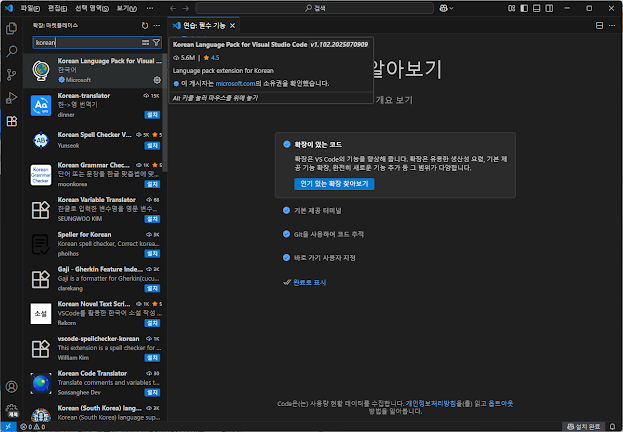
'도구들' 카테고리의 다른 글
| VS Code, Android Stuido, IntelliJ, Xcode, Eclipse.... 제일 무난한 개발 툴은 뭘까? 1편 (4) | 2025.07.21 |
|---|